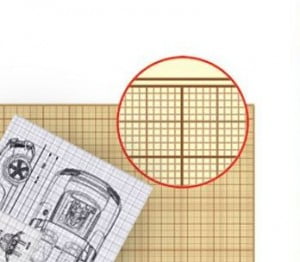Как правильно почистить барабан принтера?

Если Вы обнаружили факт, что Ваш принтер не работает на все сто процентов отлично (жует бумагу, стирает краски, печатает с полосками, пачкает бумагу и т.д), то наверняка это первые признаки того, что ему требуется срочная чистка.
Когда принтеру необходима чистка…
Первым делом Вам необходимо получить базовые знания о последовательности и особенностях чистки любых электрических агрегатов. Прежде, чем приступить к процессу чистки, в обязательном порядке его необходимо отключить от электрического питания. Не стоит увлажнять поверхность, а тем более «внутренности» прибора. Лучшим способом является нанесение средства на тряпочку и дальнейшая чистка поверхностей.
Принтеры бывают различными, а из этого следует вывод, что каждому принтеру необходим индивидуальный способ чистки. Если у Вас сохранилась инструкция по очистке Вашего принтера, то просто следуйте ей. Однако, к разочарованию, большинство производителей не оставляют эту инструкцию, так что в данной статье мы попробуем хоть чем-нибудь облегчить Вашу задачу.
Как почистить фотобарабан?
Для того чтобы почистить детали принтера (будь то внешние или внутренние) ни в коем случае не используйте средства, которые легко воспламеняются или же с содержанием спирта, аммиака. Также не рекомендуются всевозможные спреи или моющие средства.
Доставка грузов из Турции в Ульяновск.
- Выключите принтер из сети электрического питания. Используйте кнопку освобождения передней крышки и откройте ее.
- Возьмитесь за зеленую ручку фотобарабана и извлеките его, потянув вверх до упора.
- Отпустите блокиратор серого цвета (он располагается по левую сторону принтера). Затем полностью извлеките фотобарабан из принтера при помощи ручек зеленого цвета, которые находятся на фотобарабане.
Примечание: желательно расположить фотобарабан на чистой гладкой поверхности. Предварительно лучше всего на поверхность положить листочек нежной бумаги на тот случай, если тонер просыплется или прольется. Будьте очень внимательны и осторожны, когда обращаетесь с тонер-картриджем. В случае, если тонер попал на поверхность кожи или одежды, следует немедленно стряхнуть его или смыть прохладной водой. Держите фотобарабан за зеленые ручки, когда его переносите. Ни в коем случае не держите фотобарабан по бокам.
4. Возьмите тонер-картридж за ручку и извлеките его из фотобарабана. Проделайте это действие с каждый тонер-картриджем.
5. Поверните фотобарабан на другую сторону, при этом всегда держите его за зеленую ручку. Обратите внимание на то, чтобы все механизмы фотобарабана располагались слева.
6. Для того чтобы правильно определить цвет, являющийся источником проблемы, просмотрите на образец печати. Цвет точек должен совпадать с цветом фотобарабана, который вы будете чистить. В случае, если точки желтого цвета, то необходимо почистить фотобарабан именно этого цвета. Расположите образец печать под фотобарабан, это вам поможет конкретно определить место расположения «проблемной зоны» принтера.
7. При повороте механизма привода фотобарабана вручную, внимательно осмотрите поверхность фотобарабана.
8. Когда вы обнаружите загрязнение, которое вы выяснили по образцу печати, протрите барабан влажным тампоном, удаляя бумажную и другую пыль.
Примечание: ни в коем случае не проводите чистку фотобарабана острыми предметами.
9. Вручную верните механизм привода фотобарабана в первоначальное положение. Исходное положение определяется очень легко: номер на стороне фотобарабана должен совпадать с номером на механизме привода.
10. Убедитесь, что все номера механизмов привода фотобарабана совпадают с номерами, находящимися на стороне фотобарабана.
11. Переверните фотобарабан обратно, по-прежнему держите его за зеленые ручки.
12. Вставьте тонер-картридж обратно в фотобарабан, используя ручку. Внимательно смотрите за тем, чтобы цвет, указанный на тонер-картридже совпадал с цветным стикером на барабане и в обязательном порядке сложите ручку тонер-картриджа после его установки на место. Это обязательно для всех тонер-картриджей.
13. Установите фотобарабан обратно в принтер используя следующую последовательность действий:
- проследите за тем, чтобы рычаг блокировки серого цвета находился в вертикальном положении и поместите фотобарабан в принтер. Нажмите рычаг блокировки серого цвета.
- нажмите на фотобарабан до упора.
14. Закройте крышку принтера.